Gehen Sie wie folgt vor, um die Länge einer Ansichtsumgrenzung, die mit der Ansichtslinie verbunden ist, zu ändern. Sie können die Länge der Ansicht insgesamt oder die der Seiten der Ansichtsumgrenzung einzeln ändern.
Sie können die Länge der Ansichtsumgrenzung ändern, bevor bzw. nachdem Sie die zugehörige Ansicht generieren. Sofern Sie die Länge nach dem Erstellen der Ansicht ändern, müssen Sie die Ansicht aktualisieren, damit die Änderungen auch sichtbar werden.
Sie können auch die Tiefe (Länge) einer Ansicht ändern, indem Sie die Länge der Seiten einer Ansichtsumgrenzung in der Eigenschaftenpalette ändern.
- Wählen Sie die zu ändernde Ansichtslinie.
- Wählen Sie den Griff für die Länge.
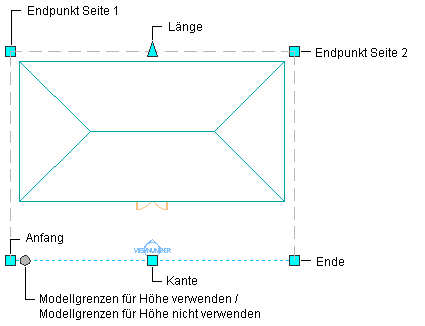
Anzeigen von Ansichtsgriffen in einer Draufsicht
- Verschieben Sie den Griff, bis der gewünschte Längenwert angezeigt wird, und klicken Sie darauf.
Die Länge der gesamten Ansichtsumgrenzung wird aktualisiert.
- Um die Länge von Seite 1 der Ansichtsumgrenzung zu ändern, klicken Sie auf den Griff für den Endpunkt von Seite 1.
Seite 1 beginnt am Anfangspunkt der Ansichtslinie,
- Verschieben Sie den Griff an die gewünschte Position, und klicken Sie darauf, oder geben Sie in der Befehlszeile einen Wert ein, und drücken Sie die EINGABETASTE.
- Um die Länge von Seite 2 der Ansichtsumgrenzung zu ändern, klicken Sie auf den Griff für den Endpunkt von Seite 2.
während Seite 2 am Endpunkt der Ansichtslinie ansetzt.
- Verschieben Sie den Griff an die gewünschte Position, und klicken Sie darauf, oder geben Sie in der Befehlszeile einen Wert ein, und drücken Sie die EINGABETASTE.
- Klicken Sie mit der rechten Maustaste, und wählen Sie Auswahl aufheben, um die Griffe zu deaktivieren.